In diesem Tutorial zeige ich dir, wie du mit dem Adobe-Camera-RAW-Converter, mithilfe von ACR, einen Look erstellen kannst, den du auch jederzeit nicht-destruktiv wieder abwandeln kannst. Ich habe schon mal ein RAW-Bild von einer Canon-Kamera, ein CR2-File, hier in ACR geöffnet. Und jetzt hast du Tausende von Möglichkeiten und das Schöne ist: Normalerweise würdest du jetzt ja irgendwann mal Bild öffnen sagen, wenn du mit der RAW-Entwicklung fertig bist, und dann geht die Retusche los oder der Farblook, was auch immer. Aber wenn du die Hochstelltaste, die Shift-Taste, gedrückt hältst, dann wird hier unten aus Bild öffnen die Option Objekt öffnen.
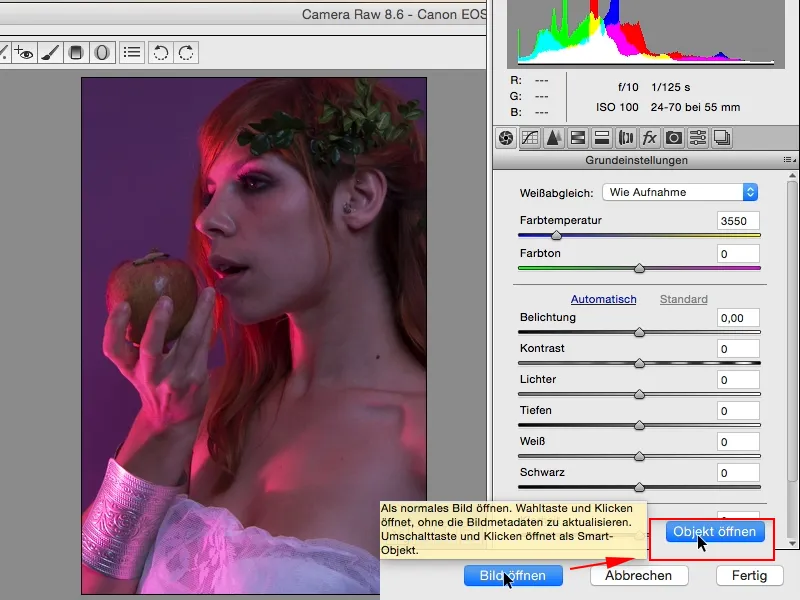
Ich mache das Ganze jetzt hier mal auf und was Photoshop jetzt macht, ist: Er wird ein Smartobjekt öffnen. Das seht ihr hier unten, und immer, wenn ihr hier doppelt draufklickt, dann kommt ihr hier in euren RAW-Converter zurück auf das RAW-File.
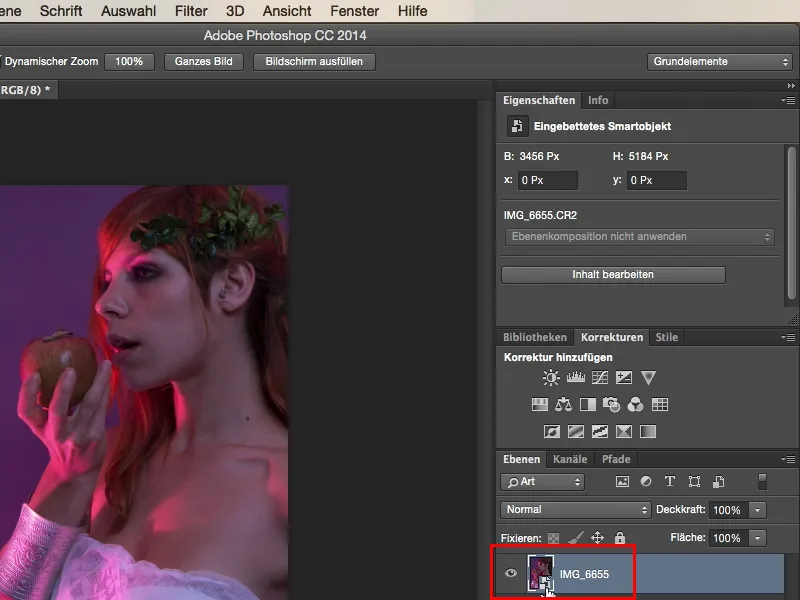
Und das sind schon fast unendliche Möglichkeiten, die man damit hat. Wenn ihr euch zum Beispiel ein unbearbeitetes RAW hier auch in Photoshop laden wollt, dann könnt ihr das Ganze duplizieren, ihr dürft nur nicht den Fehler machen und das jetzt hier auf das Icon für eine Ebenenkopie ziehen (1), denn dann ist diese Verknüpfung (2) auf der zweiten Ebene zum RAW nicht getrennt, das heißt, egal, auf welcher Ebene ihr etwas ändern werdet im RAW, das wirkt sich immer auf beide aus. Ja, und da gibt es hier einen einfachen Befehl, und da reicht es, wenn ihr mit der rechten Maustaste draufklickt, und das heißt hier: Neues Smartobjekt durch Kopie (3).
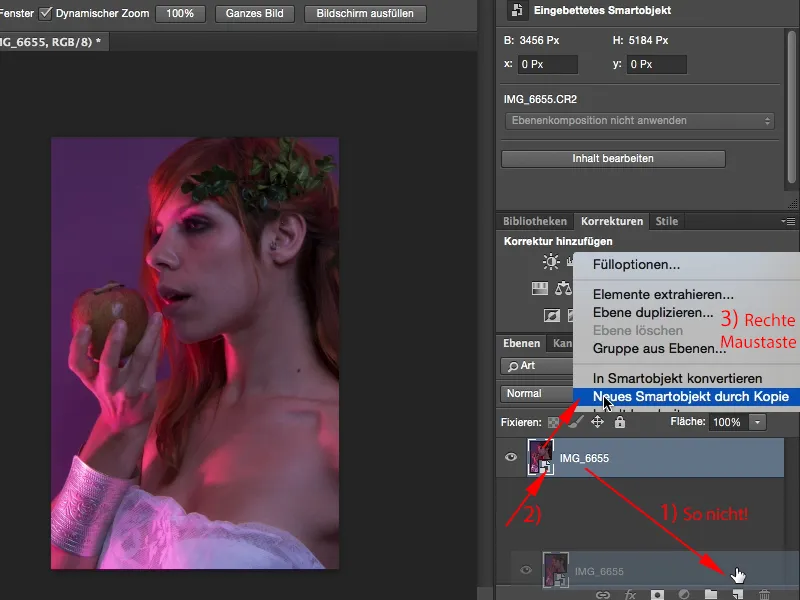
Jetzt habe ich ein absolut unabhängiges Smartobjekt von dem unteren und auch da kann ich wieder zurück ins RAW-File gehen. Ja, und dann geht der Spaß auch schon los. Das Einfachste, was ich hier bei dem Bild machen kann, ist: Ich schaue mir an, wie sieht der Weißabgleich extrem warm aus. Das ist ein cooler Look, den kann ich so auf jeden Fall benutzen.
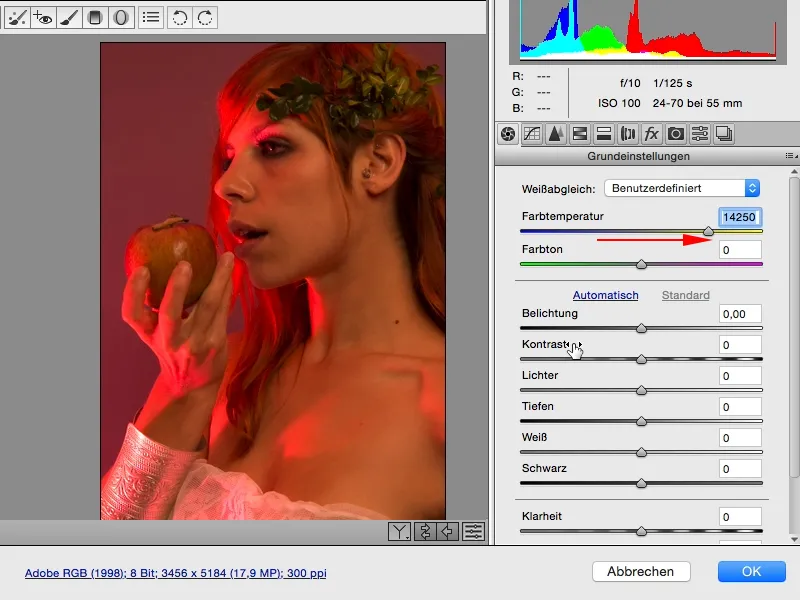
Ich lasse ihn vielleicht erst mal für den Anfang noch so (1), ich kann natürlich mit Belichtung, Klarheit usw. spielen, ich kann hier die Lichter runtersetzen, ich kann die Tiefen hochziehen (2), und schon sieht dasGanze wieder ein bisschen anders aus.
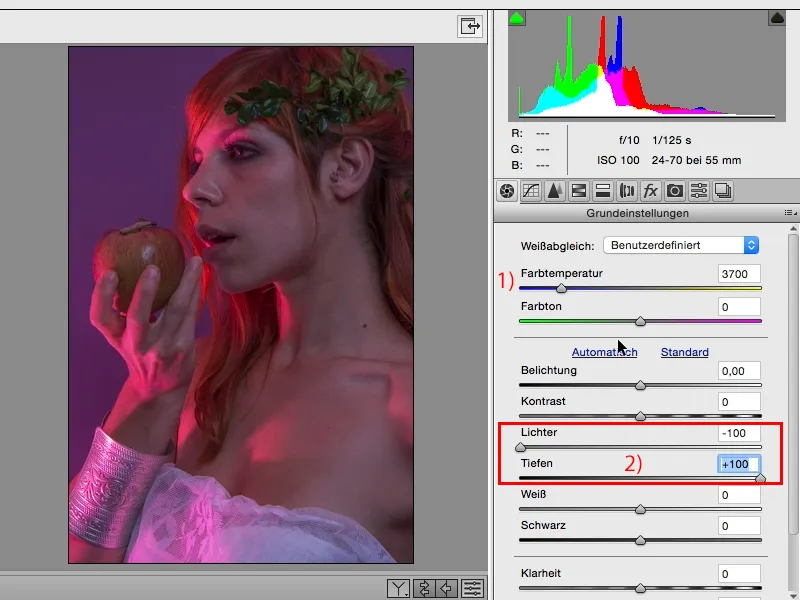
Als Nächstes schaue ich mir persönlich immer ganz gern diesen HSL/Graustufen-Regler an. Farbton, Sättigung, Luminanz (1). Das ist für mich so schlechthin DAS Werkzeug im ACR, denn damit kann ich Farben vom Farbton her beeinflussen, von der Sättigung her beeinflussen und zu guter Letzt auch noch in der Helligkeit, in der Luminanz beeinflussen. Das heißt in diesem Fall, ich muss mein Bild analysieren: Welche Farben liegen vorwiegend vor? Ich werde auf jeden Fall Magenta, Lila, Orange und Rot drinhaben, das sind so die Hauptbestandteile des Bildes. Ich werde so gut wie kein Grün haben, hier oben (2) in dem Zweig ein bisschen, und ich habe fast kein Blau im Bild, schätze ich mal. Und dementsprechend kann ich hier mit den Reglern die Luminanz regeln. Ich schaue, was passiert, wenn ich Rot hochziehe (3), und habe auch gleich den Learning-Effekt: Aha, dieses pinke Streiflicht hier von der linken Seite (4), das hat einen hohen Rotanteil.
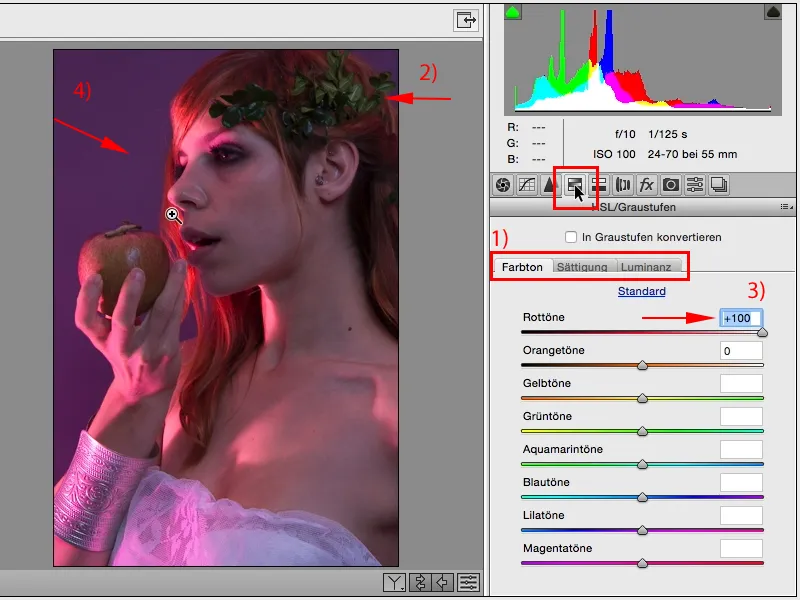
Wenn ich das gezielt jetzt heller oder dunkler machen möchte, dann habe ich die Möglichkeit im RAW, das genau feinzutunen. Und ich für meinen Geschmack, ich hätte das gern ein bisschen dunkler (1). Dann schau ich mir Orange an: Orange steckt ein bisschen in der Haut, ganz hinten links in den Haaren und in dem Apfel. Ja, ich zieh es mal runter, ich zieh es rauf, ich entscheide mich definitiv für volle Kanne bis zum Anschlag (2), denn dann kriegt der Apfel ein bisschen mehr Zeichnung und die Haare hier hinten ein bisschen mehr Glanz (3).
Das sind alles so Sachen, wenn ich das in Photoshop nachher mit einem Ebenenstapel machen würde, hätte ich schon allein für die zwei, drei Änderungen sicher schon vier, fünf Ebenen verbraten, müsste mit Masken, Pinseln vielleicht die Haare freistellen oder mühseligst um die Finger herumpinseln und dann kriege ich eine Farbverschiebung, die ich nicht möchte, also das ist um einiges komplexer. Darum mein Tipp: Alles, was du bereits im RAW machen kannst, auch Farbverschiebungen, mache es im RAW, mach dir eine Ebenenkopie deines RAW-Files und dann kannst du es später auch ganz munter abmaskieren.
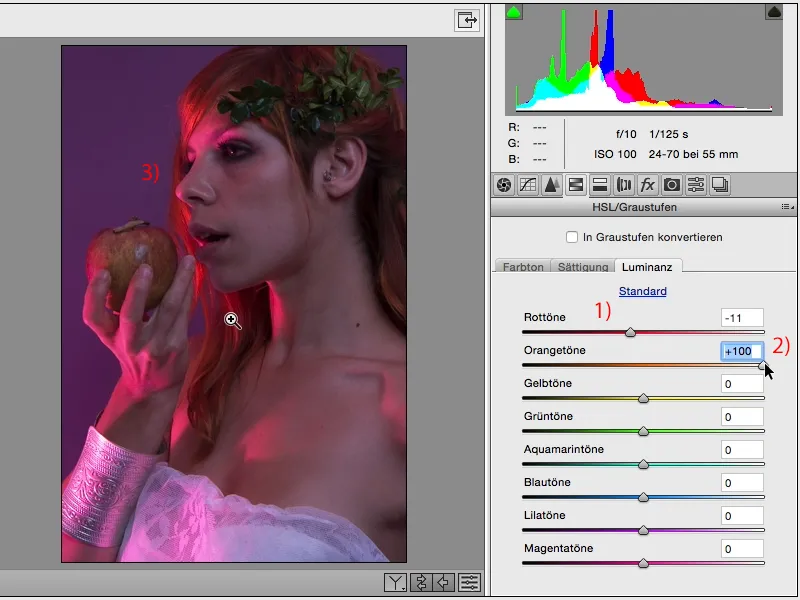
Ja, dann schauen wir mal weiter. Gelb wird nicht so viel vorhanden sein, vielleicht ein bisschen in der Haut, da passiert nicht viel. Violett, da dürfte sich jetzt einiges tun. Aha, ich sehe zum Beispiel, ich kriege den Hintergrund heller. Zu hell darf ich nicht machen (1), denn dann kriege ich hier unschöne Kanten an den Haaren (2).
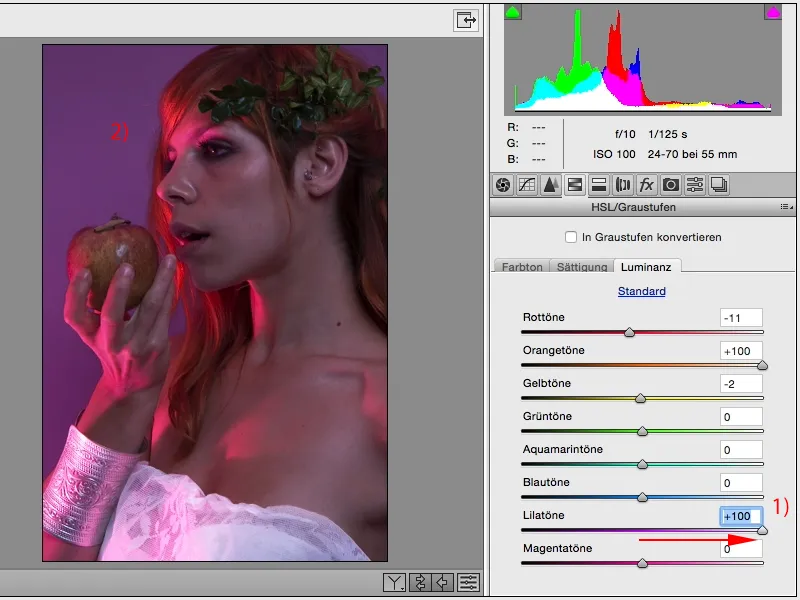
Und wenn ich ihn abdunkele, dann sieht wahrscheinlich mein Kleid hier unten und der Armreif, der aus Metall ist, nicht mehr ganz so toll aus.
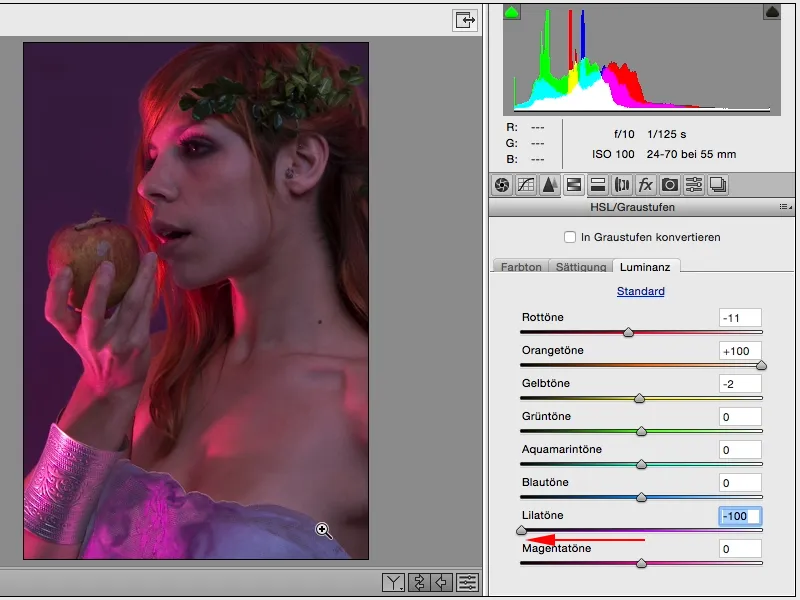
Aber so ein Stückchen aufhellen, damit das Kleid ein bisschen bessere Zeichnung kriegt und auch ein bisschen weißer erscheint, das kann ich sehr wohl machen.
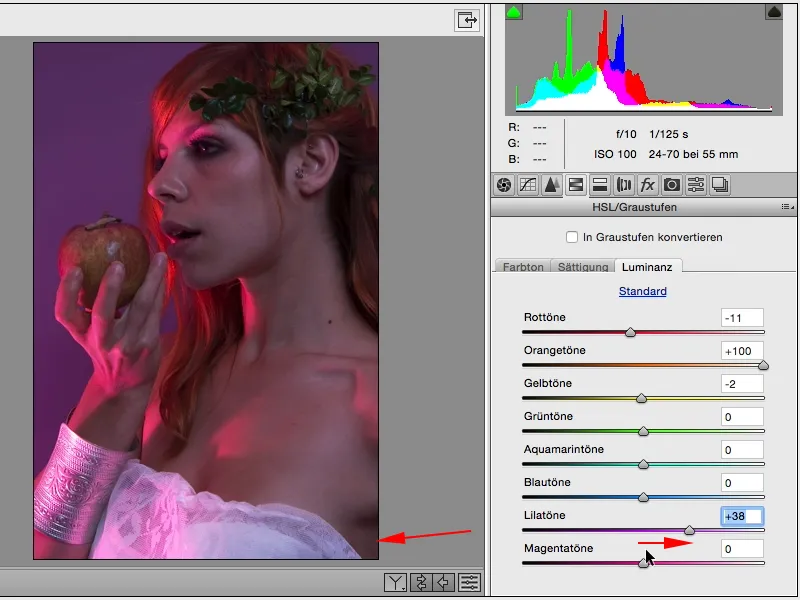
Magenta habe ich viel in der Haut drin, ich sehe das ganz deutlich hier, dass da, wo viel Magenta ist, es richtig, richtig hell wird, wenn ich die Luminanz bis zum Anschlag ziehe. Das sieht natürlich schon ein bisschen kaputt und nach Tonwertabrissen aus auf der Haut ...
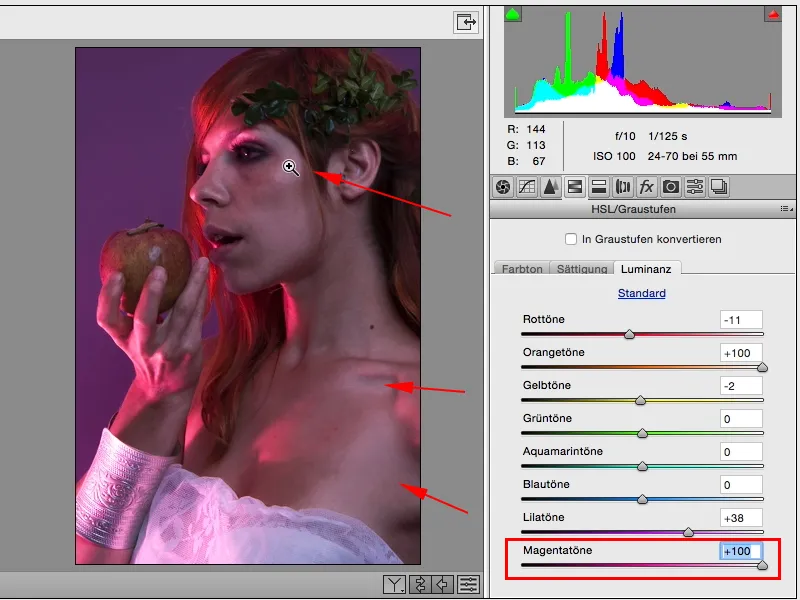
... und das mache ich ganz bewusst ein bisschen dunkler (1), dann habe ich später vielleicht die Möglichkeit, im Gesicht mit Dodge & Burn noch aufzuhellen und, und, und. Wenn euch das Gesicht ein bisschen zu dunkel ist, dann könnt ihr hier oben zum Beispiel den Radialfilter (2) benutzen.
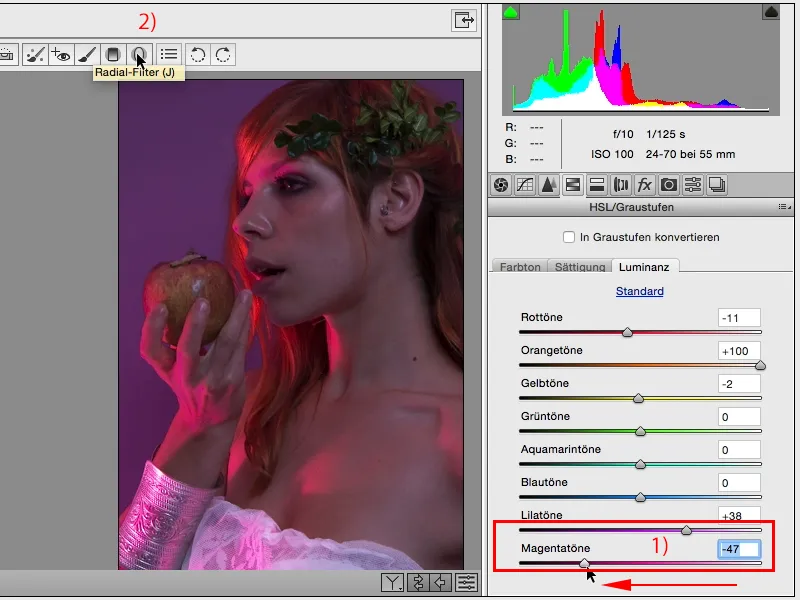
Das Dumme ist ein bisschen am Radialfilter und am Verlaufsfilter, die hier eingebaut sind: Er merkt sich immer, immer, immer die letzte Einstellung, die ihr bei irgendeinem RAW-Bild mal vorher gemacht hat. Das heißt, als Allererstes mal checken, ob hier wirklich alles (1) auf null steht. Das erreicht ihr, indem ihr einfach doppelt auf den Regler klickt (2), dann werden diese Einstellungen wieder alle genullt. Und jetzt kann ich mir hier zum Beispiel eine lokale Korrektur aufziehen. Photoshop will nur immer, dass ein Wert verändert ist, sonst macht er es nicht (3) ...
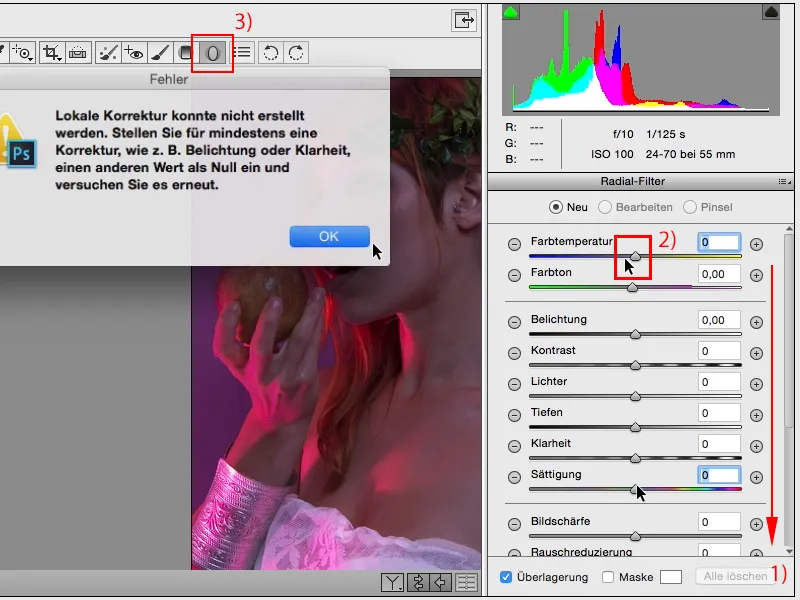
... (1) und sage: Hier, diesen Bereich (2), den hätte ich gerne heller, den kann ich auch drehen, da erscheinen auch lustige Anfasser drumherum, ...
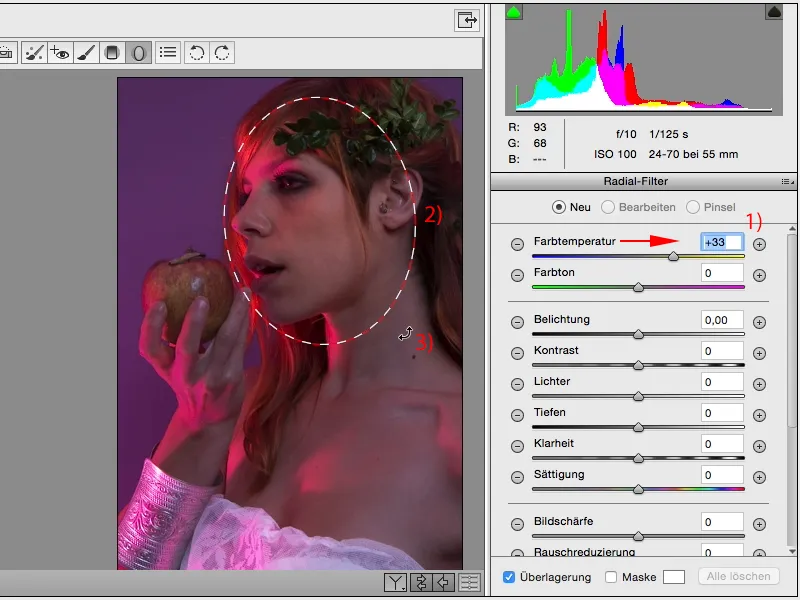
... und dann gehe ich wieder zurück und ziehe mir jetzt die Belichtung ein bisschen hoch. Und schon glänzt das Gesicht und jetzt bin ich auch mit dem Fokus wirklich hier angekommen.
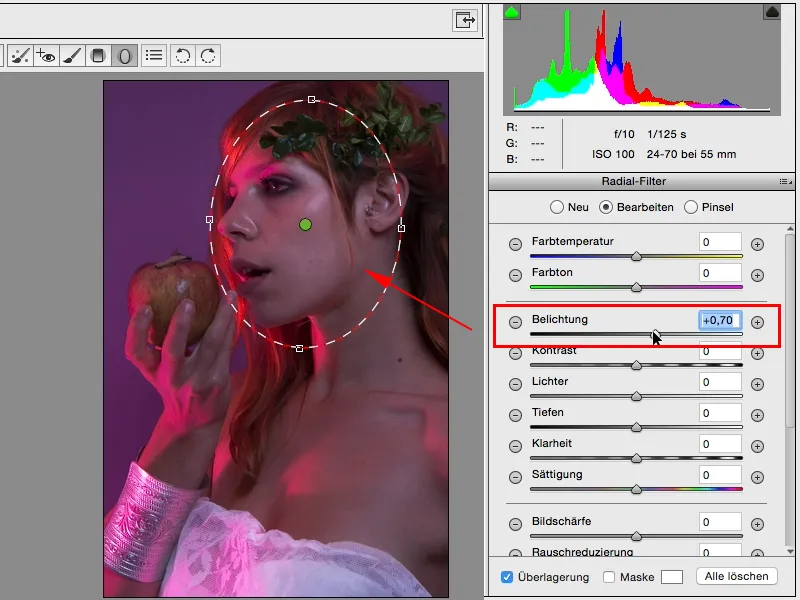
Wenn ihr irgendwo anders hinklickt (1), dann könnt ihr ganz normal mit diesen Funktionen (2) wieder weiterarbeiten.
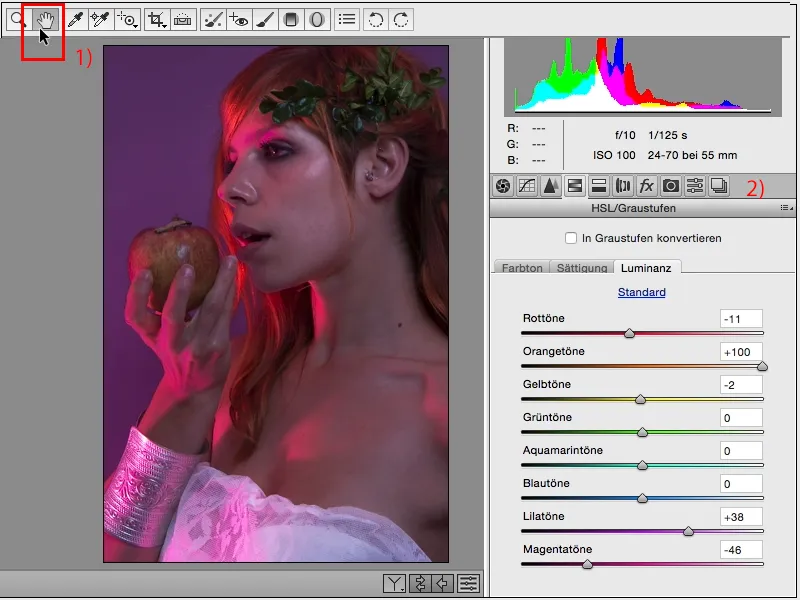
Klickt ihr wieder auf den Radialverlauf (1), habt ihr jederzeit diese Markierung, wenn ihr hier (2) leicht mit der Maus drüberfahrt, dann seht ihr auch, wie sie sich auswirkt, nämlich auf diesen Bereich. Also auch hier könnt ihr jetzt im Nachhinein immer noch wieder diesen Bereich anpassen. Und das ist eine klasse Möglichkeit. Alles ohne Masken, alles in diesem Smartobjekt, in ACR.
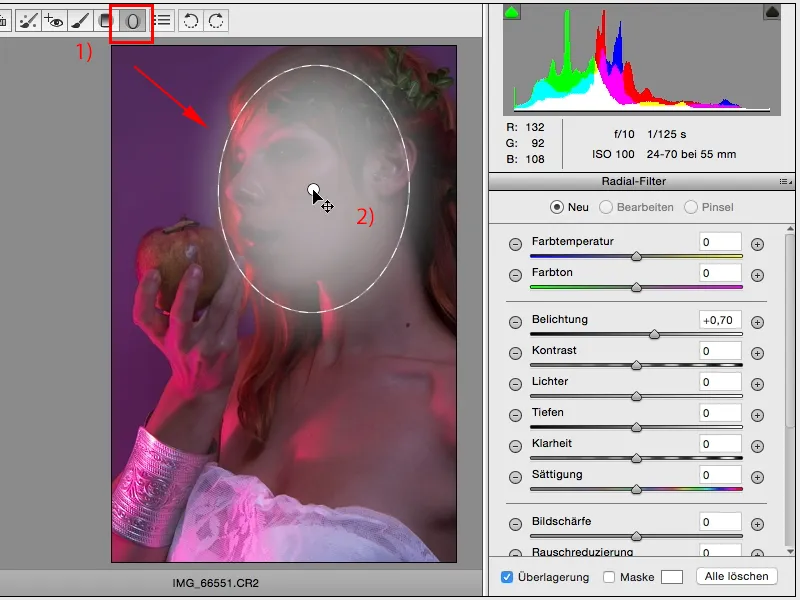
Schauen wir mal, was wir noch verbessern können oder was wir hier für einen Look überhaupt noch generieren können. Momentan haben wir nur ein bisschen Farbe und Kontrast optimiert. Von der Sättigung her, da würde ich gar nicht sehr viel mehr machen, und vom Farbton: Ich kann mir jetzt anschauen, was passiert denn hier, wenn ich die Regler ein bisschen extremer ziehe. Ich bekomme hier also orangefarbene Strähnen rein, der Apfel sieht ganz cool aus, aber das ist letztendlich nicht das, was ich haben möchte, ...
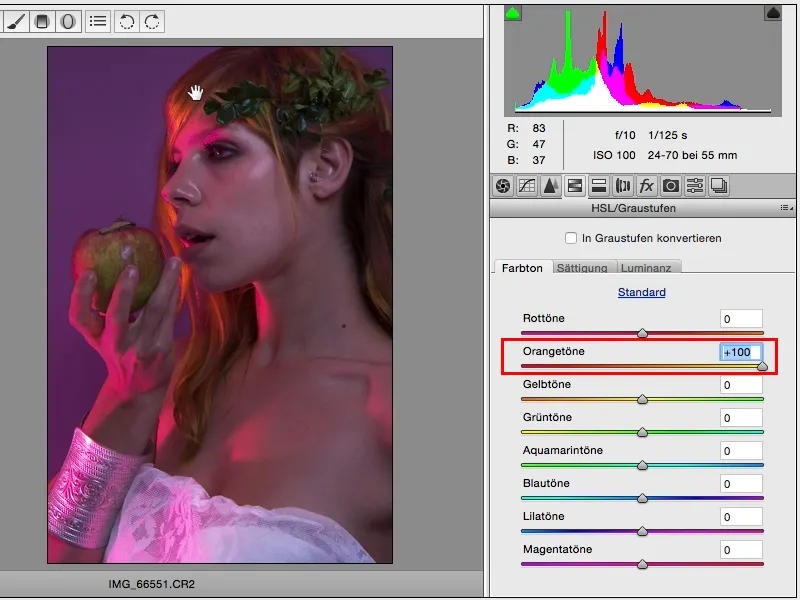
... also gehe ich nur ein Stückchen hier rüber und da: Rot steckt einfach enorm viel hier in dem Bild drin, da passiert jetzt richtig viel.
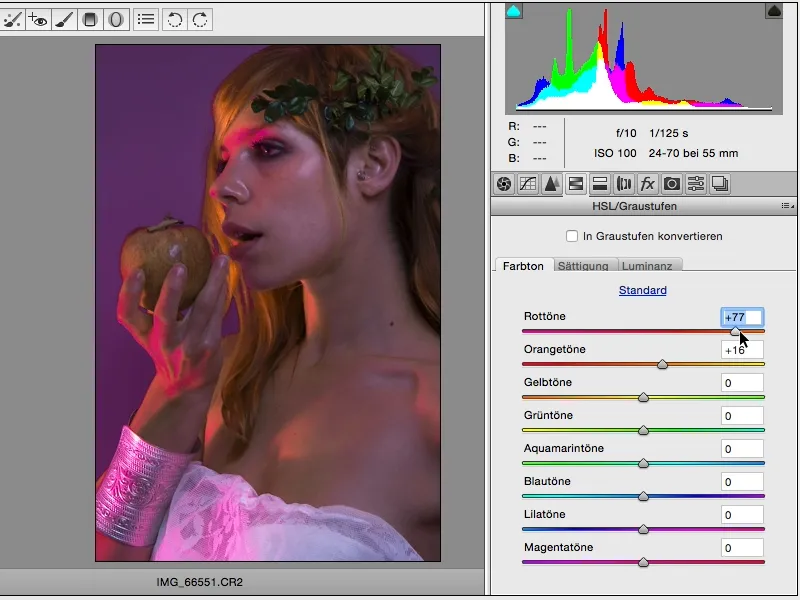
Da kann ich mir überlegen, will ich das Ganze pink haben? Was bei dem Bild absolut in Ordnung wäre.
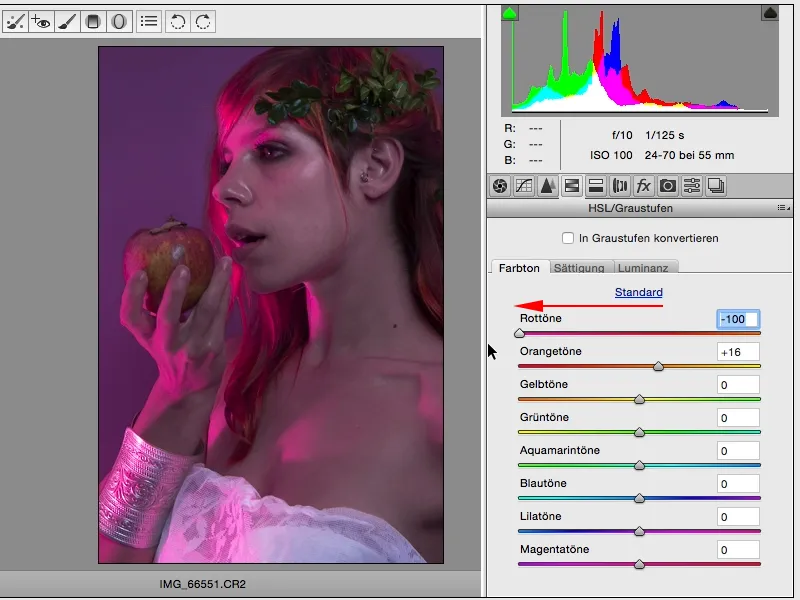
Oder ich gehe noch ein bisschen mehr nach Rot, aber dann bleiben hier ein paar pinke Stellen übrig, die wohl eher im Magenta-Bereich liegen.
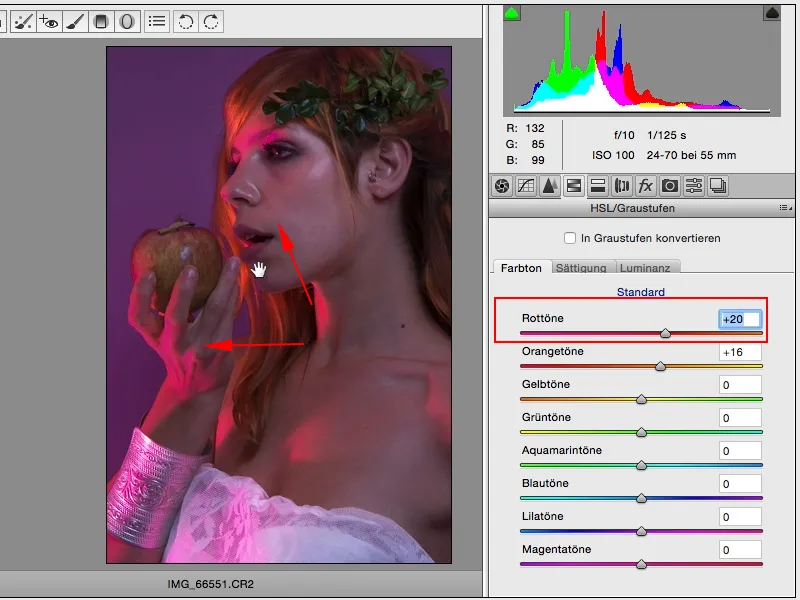
Jetzt müsste ich sagen okay, dann muss ich halt Magenta nachziehen. Reicht aber nicht ganz aus, sodass es immer noch ein bisschen unschön wirkt.
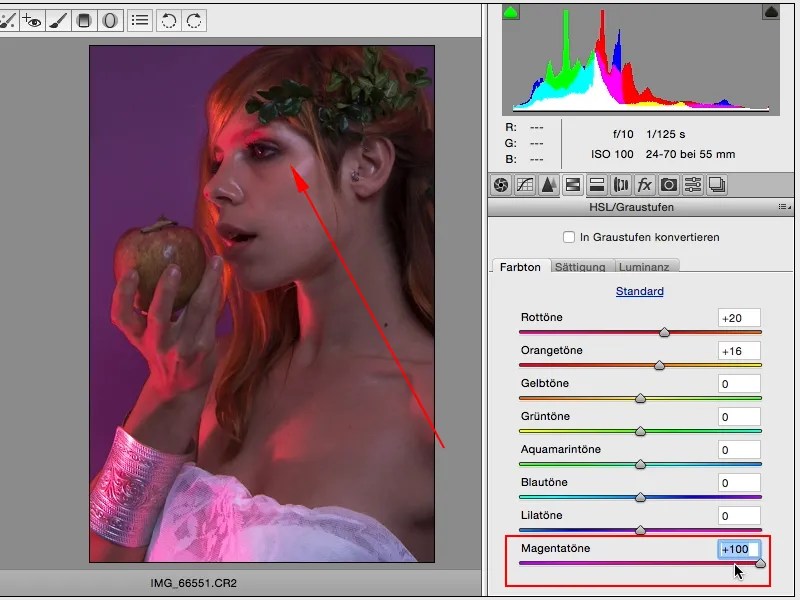
Also ziehe ich Magenta vielleicht nur ein Stückchen hinterher (1) und bei den Rottönen, da überlege ich noch, ob ich da nicht doch wieder ein bisschen in die andere Richtung gehe (2). So in etwa lasse ich das dann.
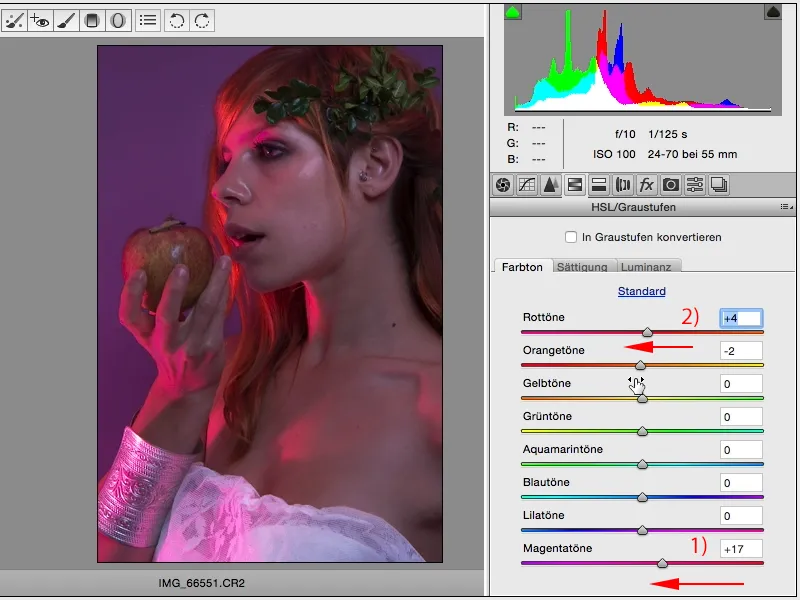
Was für einen Look kann ich jetzt hier (1) erstellen? Ich kann zum Beispiel den Schwarzwert und die Lichter runternehmen und die Tiefen hochziehen und ich habe schon fast ein HDR-Porträt geschaffen. Bei Landschaften würde das sehr, sehr gut aussehen, jedenfalls für meinen Geschmack, noch ein bisschen Klarheit mit drauf und der Look ist fertig.
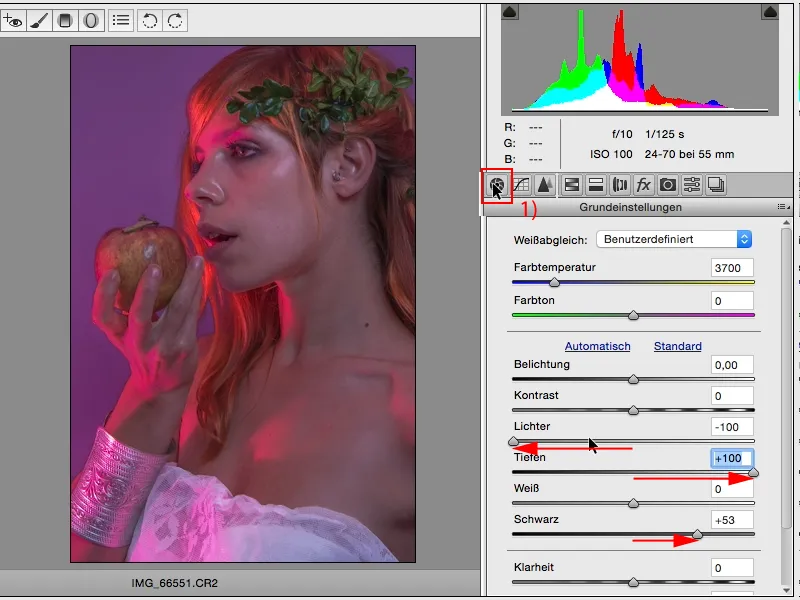
Bei Menschen, da gebe ich hier nur halbe Power, da nehme ich das ein bisschen zurück, führt aber trotzdem dazu, dass ich schon einen etwas plastischeren Look geschaffen habe.
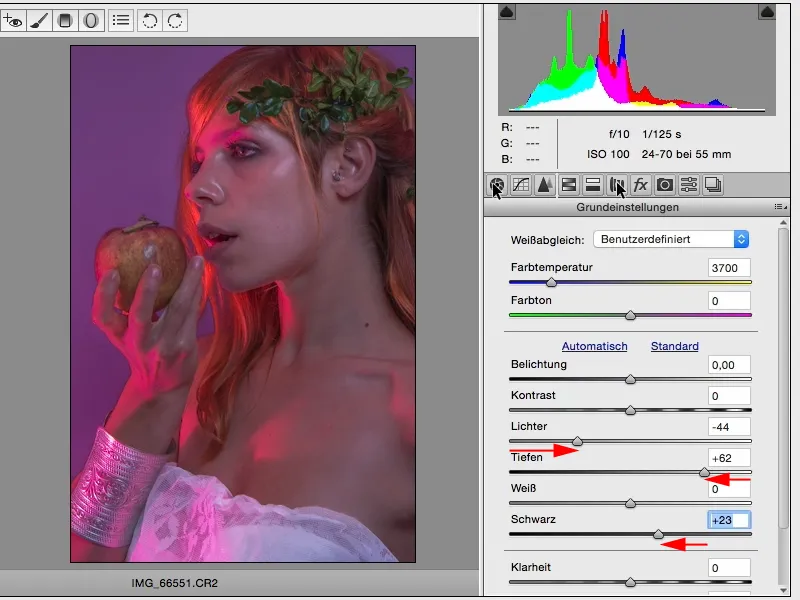
Ja, dann als Nächstes schaue ich mir hier diesen Reiter Teiltonung (1) an.Hier habe ich jetzt die Möglichkeit, die Lichter (2) und die Tiefen (3) separat voneinander einzufärben und den Abgleich zu bestimmen. Also wie viel Lichter im Vergleich zu wie viel Tiefen sollen jetzt hier eigentlich in meinem Bild arbeiten.
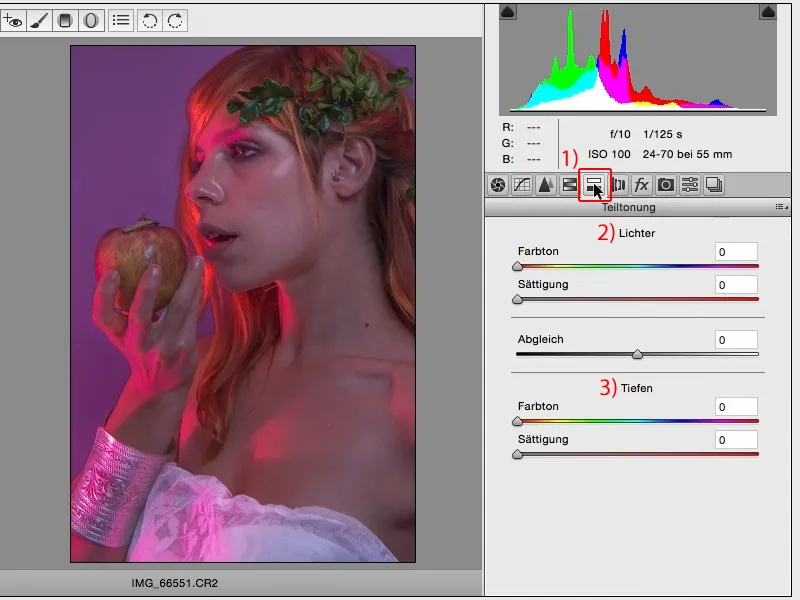
Wenn ihr hier den Farbregler zieht (1), dann passiert erst mal gar nichts. Es passiert nichts, weil hier (2, 3) die Sättigung auf null steht.
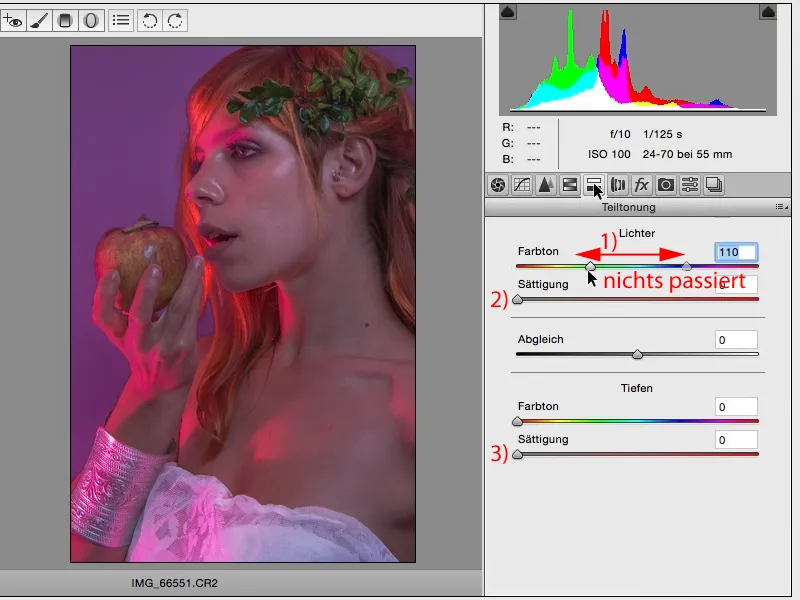
Darum setze ich ganz gern die Sättigung einfach mal in die Mitte bei beiden Reglern, dann sieht das in der Regel so aus: beides steht hier auf Rot.
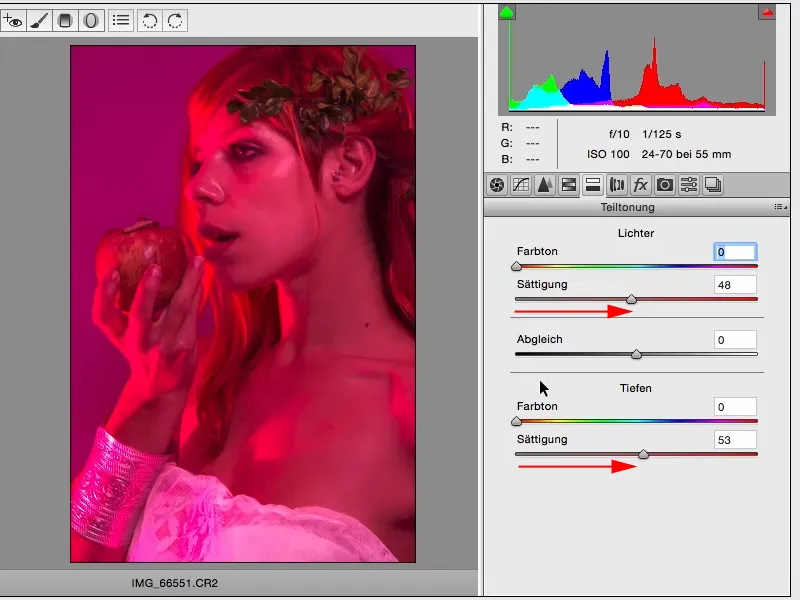
Und dann fange ich an und suche mir hier einen Ton, der mir in den Lichtern gefällt. Dann bewege ich mich so in einem Gelbton und dann nehme ich die Sättigung auch wieder ein bisschen zurück. Meistens lande ich fast genau hier bei der gleichen Einstellung, alsodass die Regler untereinanderstehen, ...
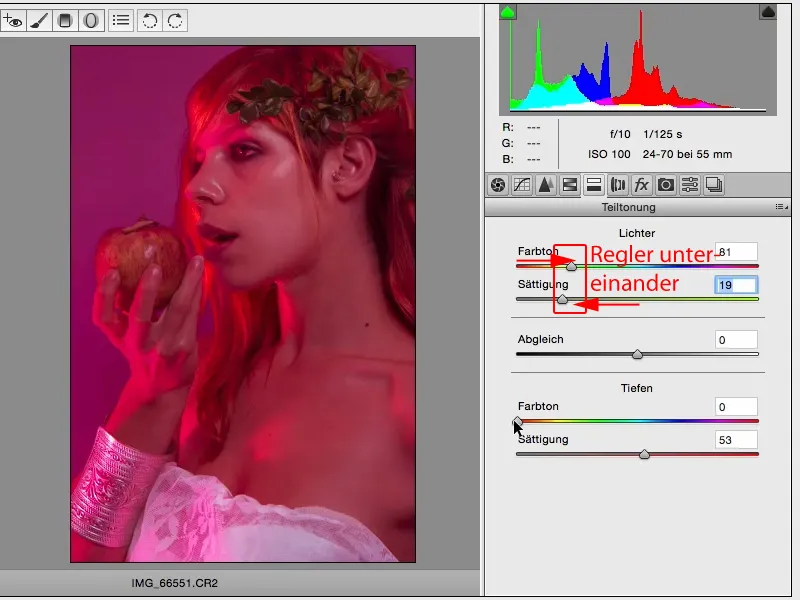
... und das Gleiche mache ich dann bei den Tiefen. Ich kann hier auch sehr unschöne Farben, vor allem Hautfarben erzeugen, ...
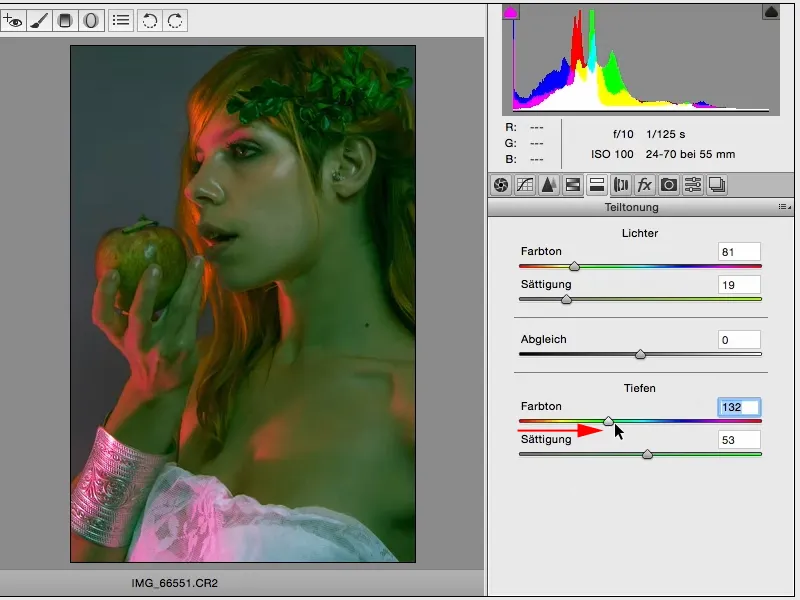
... und gucke jetzt einfach mal: Was spricht mich an? Und wenn ich hier (1) so blaue Tiefen, Cyan-Tiefen, sowas in der Art habe, zwischen Cyan und Lila, das sieht gar nicht mal so schlecht aus. Und da nehme ich hier (2) noch die Sättigung ein bisschen zurück. Ja, und wenn ich mir das so anschaue, das finde ich hier als Farblook absolut passend.
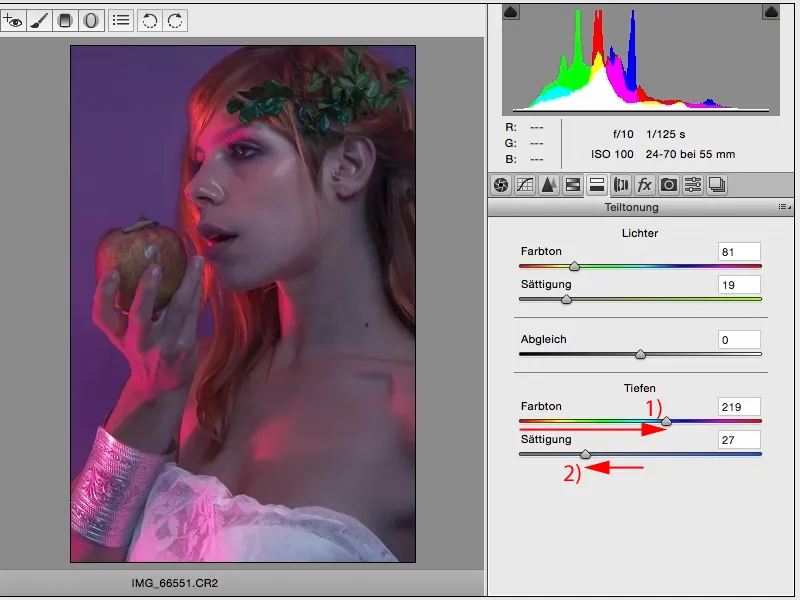
Jetzt kann ich dann in Photoshop noch Dodge & Burn machen, Hautbearbeitung usw. Aber diesen Look oder überhaupt diese Technik, hier einen Look zu erstellen, ist ja nichts anderes im Prinzip als eine RAW-Entwicklung. Und das kann wirklich jeder, weil in dem Moment, wo ihr sagt, ich habe jetzt hier (1) 50 Regler verstellt, ich gehe jetzt hier (2) einfach auf Abbrechen oder so, oder ich setze die Einstellungen da oben rechts (3) zurück, da fangt ihr wieder neu an. Oder ihr löscht Ebenen und macht eine neue Ebenenkopie, trennt das Smartobjekt und könnt sofort wieder loslegen. Also für mich eine sehr, sehr schöne Möglichkeit, um verschiedene ACR-Looks zu erstellen.
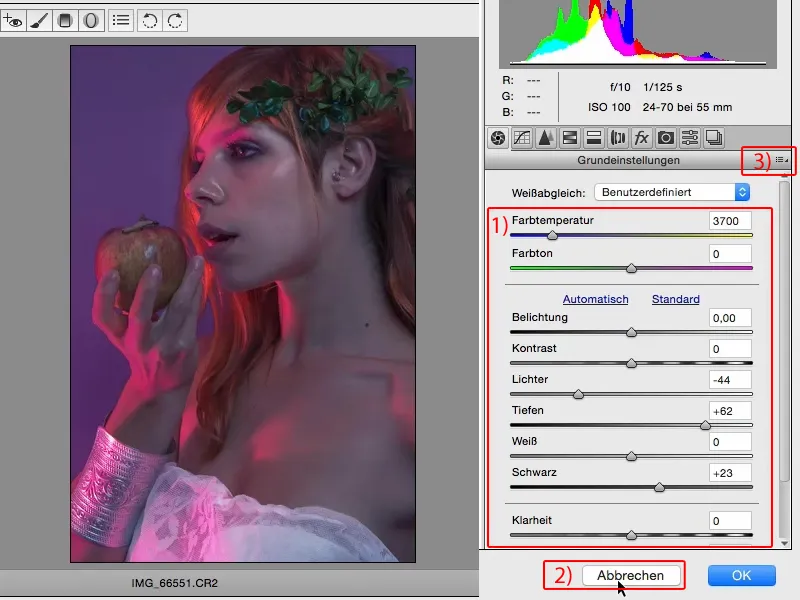
Hier bei fx (1), da könnt ihr auch ganz, ganz schnell eine schwarze ...
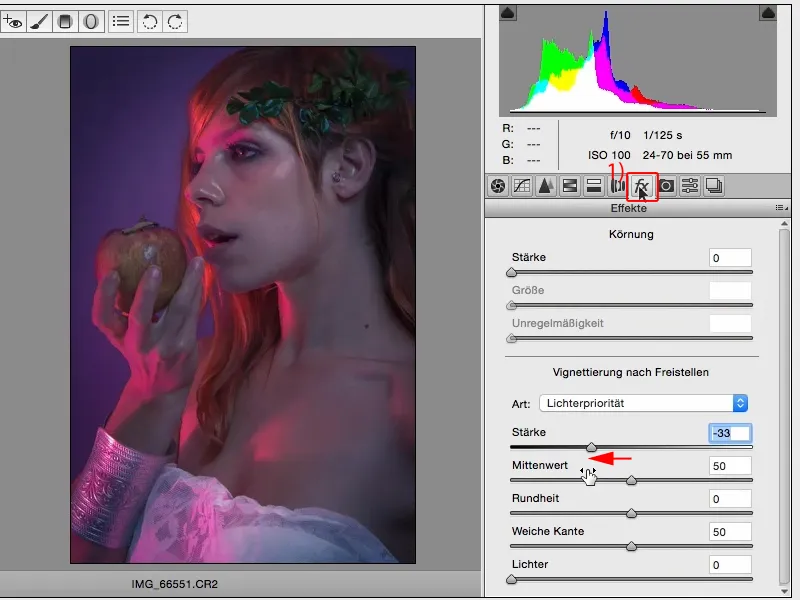
... oder eine weiße Vignette hinzufügen, und auch das ist schon eine Art Look, wenn man so will.
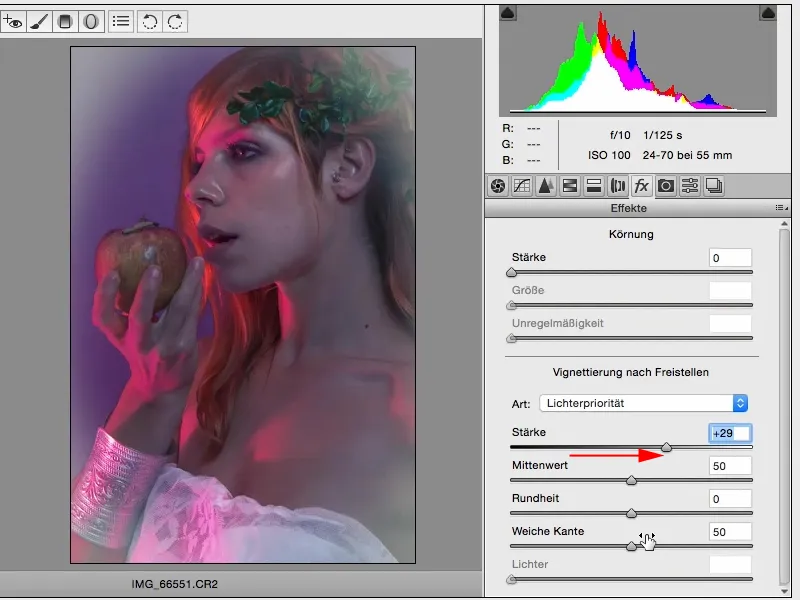
Ich füge jetzt hier auch mal noch eine leichte dunkle Vignette hinzu und weiche die Kante ein bisschen auf, und das wäre jetzt für mich so das Basisbearbeitungsbild, bei dem ich loslege.
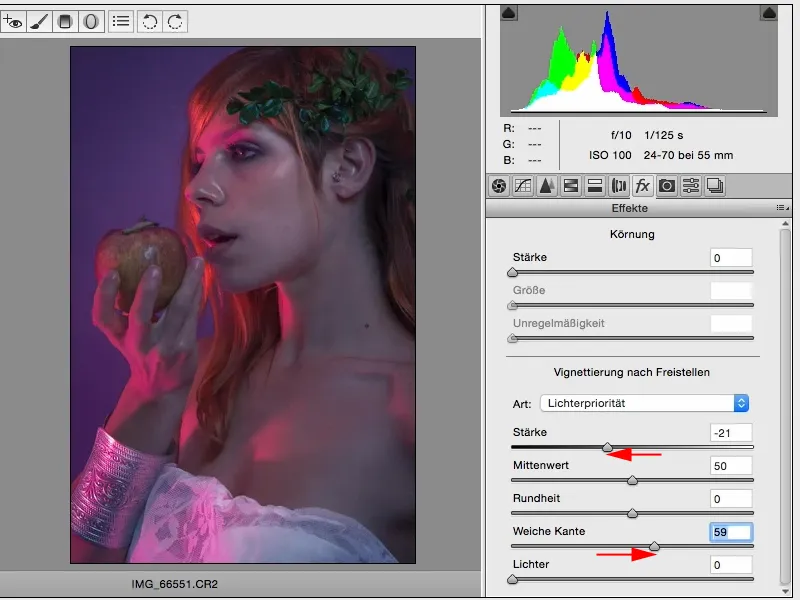
Je länger ich es mir anschaue, umso mehr fällt mir ein, ich habe zwar das Gesicht aufgehellt (1), aber hier von rechts (2), da ist es ein bisschen flach hier in dem Bereich. Das ist alles so grau, bis auf diesen hellen Lichtfleck ...
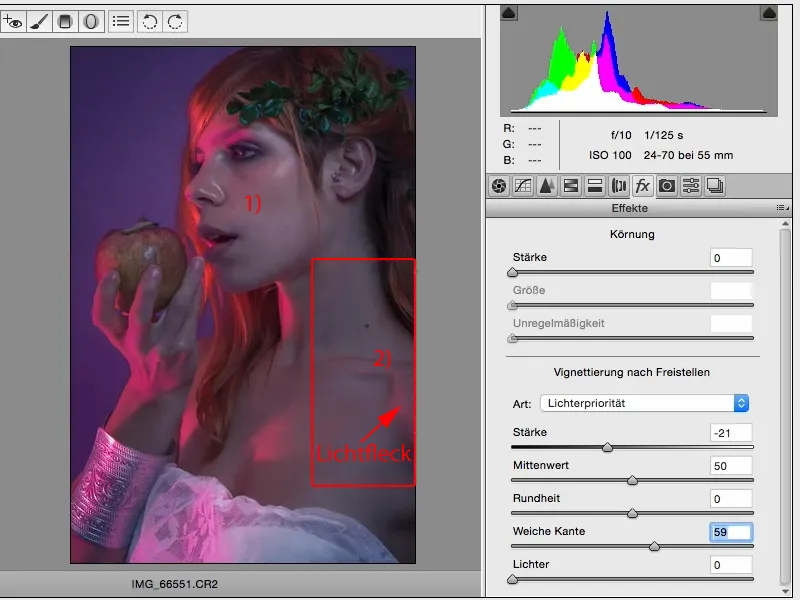
... und da kann ich mir zum Beispiel so einen linearen Verlauf (1) ins Bild ziehen (2).
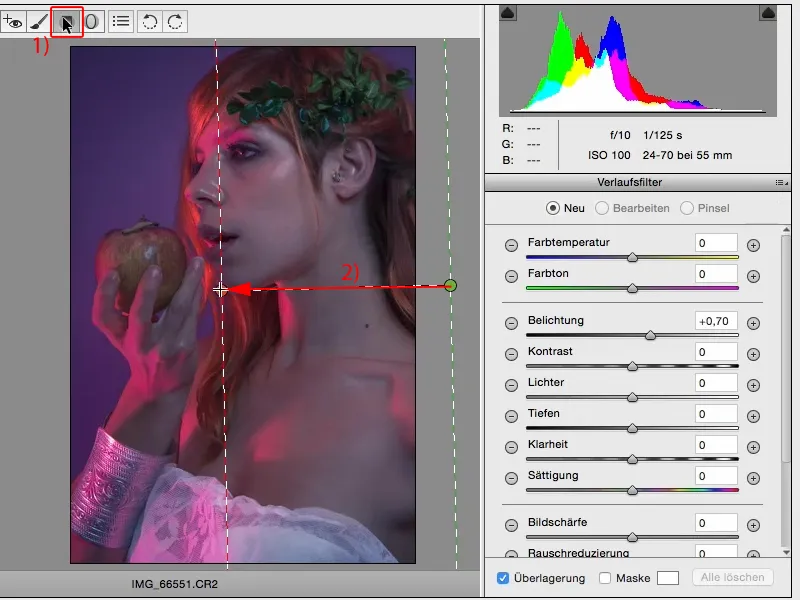
Auch hier habe ich jetzt wieder die Möglichkeit, erstmal mit dem Einzelbereich zu spielen. Ich finde, wenn ich das ins Blaue, ins Kalte verschiebe, das passt hervorragend zu dem Bild.
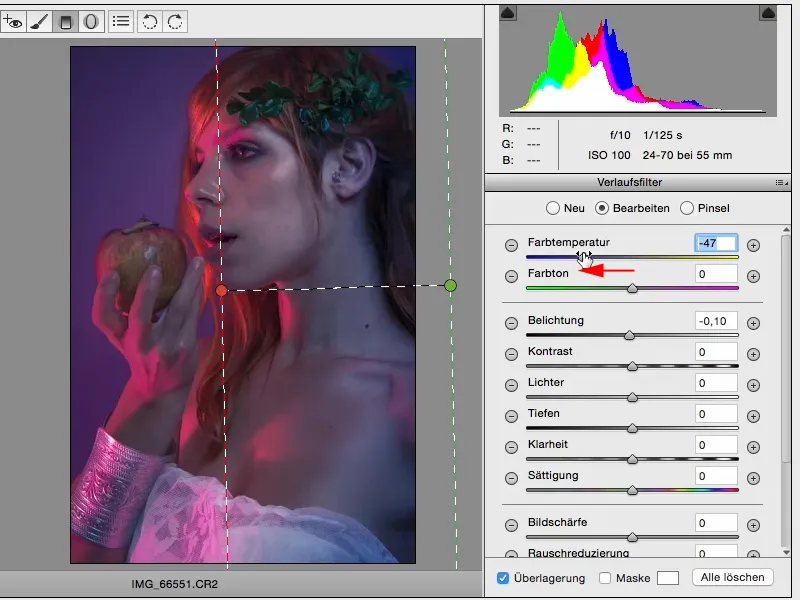
Ich will aber auch sehen, wie es warm aussieht und auch das könnte ich mir sehr gut vorstellen.
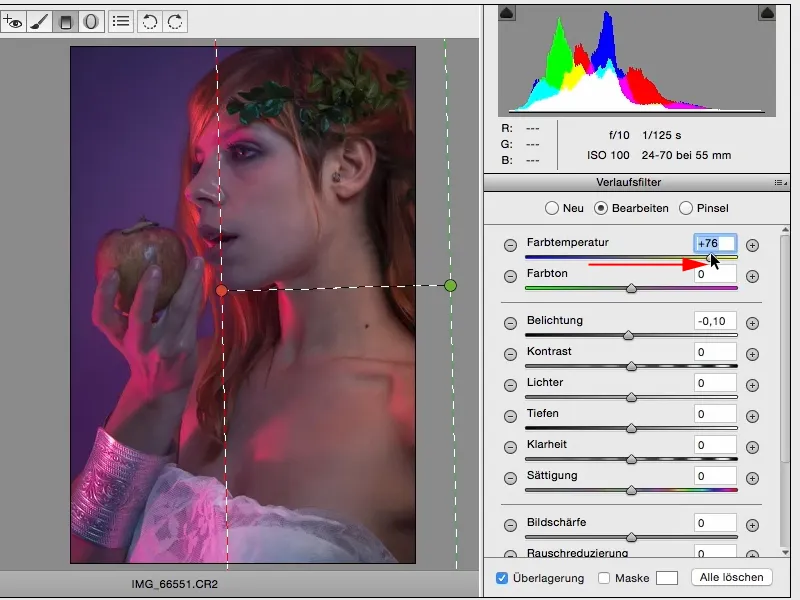
Ich entscheide mich aber hier für die kalte Variante. Das passt so zu der ganzen Farbstimmung im Bild. Ich kann auch mit der Belichtung ein bisschen spielen und ich entscheide mich definitiv, dass ich hier so eine halbe Blende heller gehe.
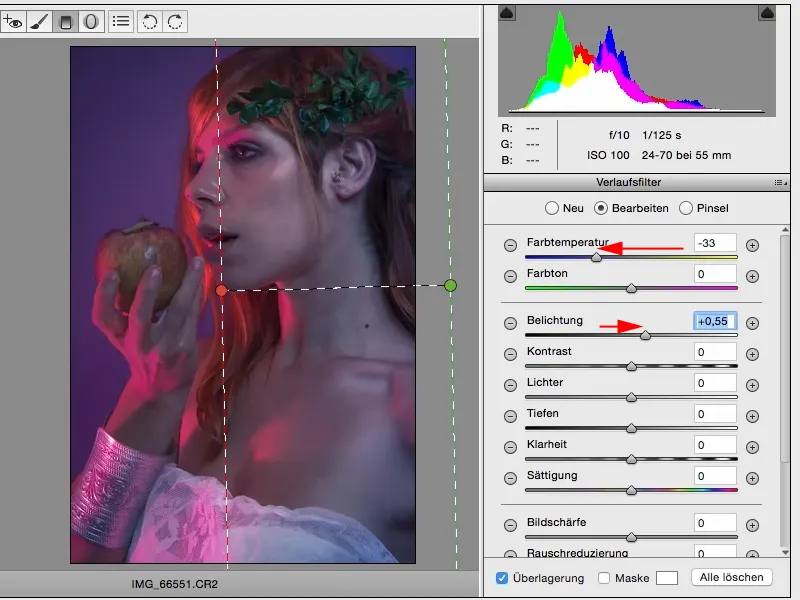
Und jetzt habe ich wieder so einen Schritt mehr aus meinem Bild für mich herausgekitzelt, was ich so eigentlich gar nicht belichtet habe und das macht den ACR, den Camera-RAW-Converter für mich aus. Ich kann hier so viele Sachen ausprobieren wie zum Beispiel Farblooks.
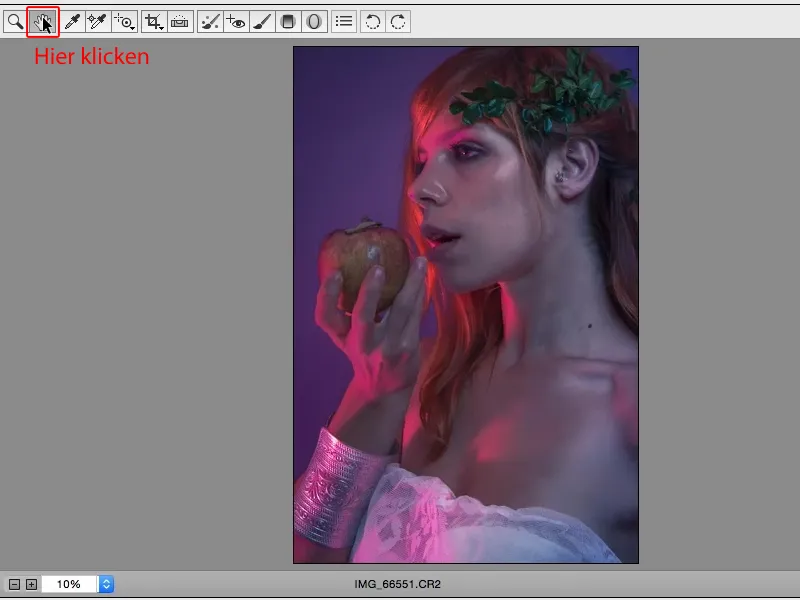
Ich kann ja jetzt auch noch mit dem Kontrast spielen. Ich kann den Kontrast hoch- (1) oder runterziehen (2), ich kann ihn ganz flau machen, ich kann mir die perfekte Basis für alles Weitere schon einmal vorbereiten und gebe meinem Look schon mal so eine bestimmte Richtung vor.
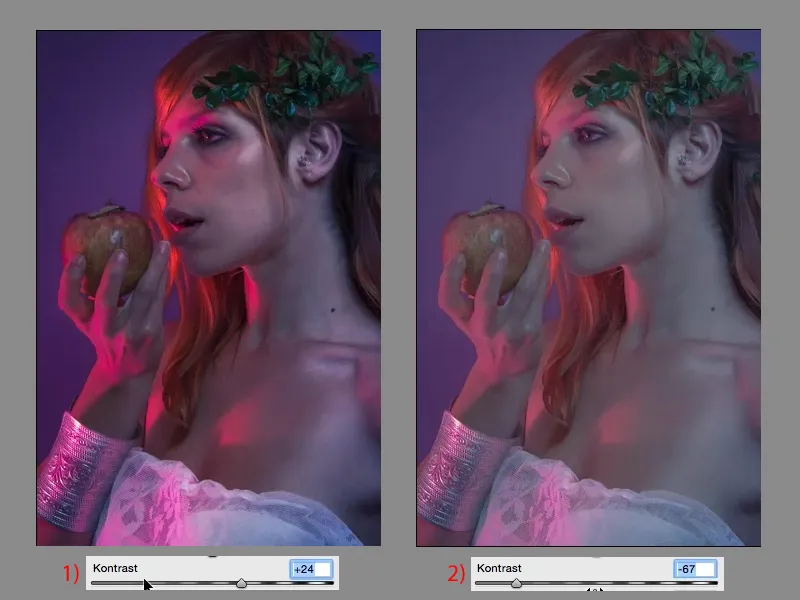
Ich kann jetzt hier auch noch Klarheit hoch und Dynamik runterziehen und schon habe ich wieder einen komplett anderen Bildlook geschaffen. Das ist das Schöne an ACR: einfach rumspielen, ausprobieren. Man sollte natürlich wissen, was die Regler bewirken, aber im Zweifelsfall gilt hier die Regel: What you see, is what you get. Was du siehst, das ist das, was du bekommst, und das macht die Arbeitsweise mit Adobe Camera RAW auch so einfach. Ich ziehe einen Regler und sehe sofort hier den Effekt.



